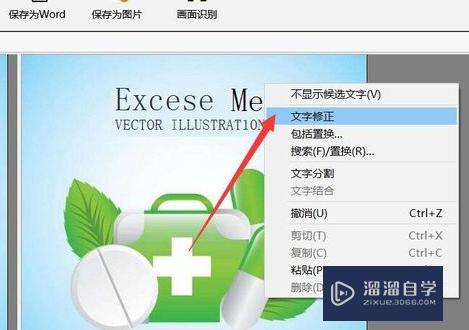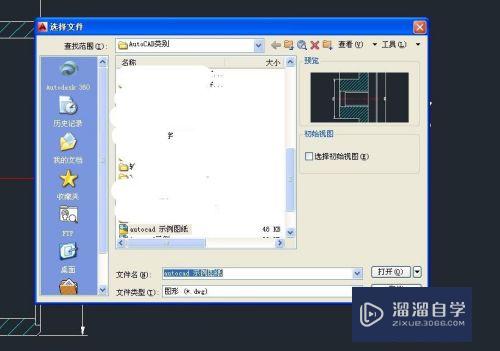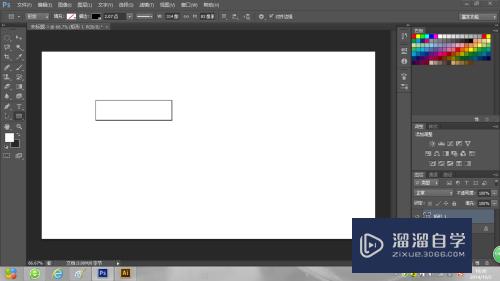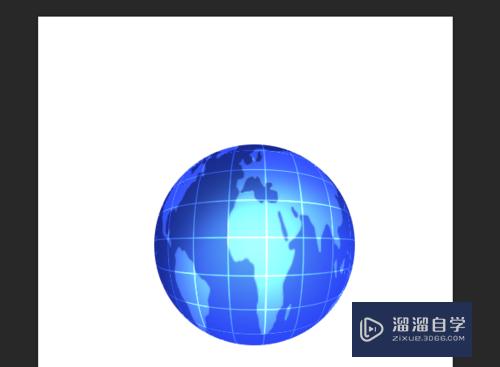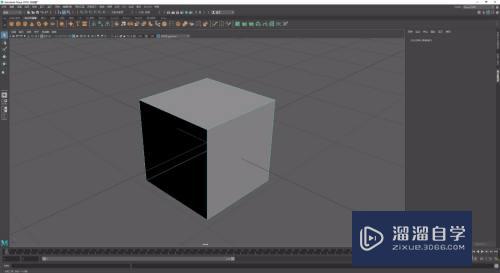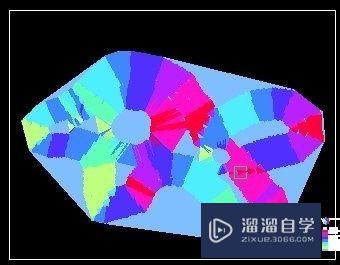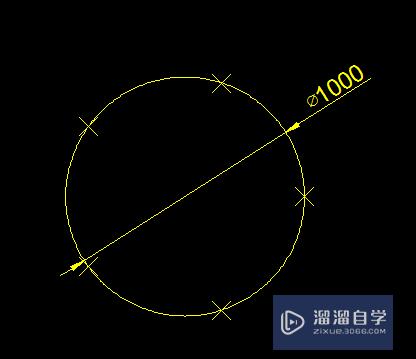C4D怎么制作一个双色的球体(c4d双色材质球怎么弄)优质
借助C4D软件进行建模时。我们经常会需要进行材质的添加。也时长会遇到模型需要添加两个不同色的材质。很多小伙伴不知道方法。那么本次以C4D怎么制作一个双色的球体为例来告诉大家吧!
工具/软件
硬件型号:微软Surface Laptop Go
系统版本:Windows7
所需软件:C4D R18
方法/步骤
第1步
第一步。双击打开你的C4D。
第2步
第二步。选择正方体。按住不要放手。然后点击里面的球体。
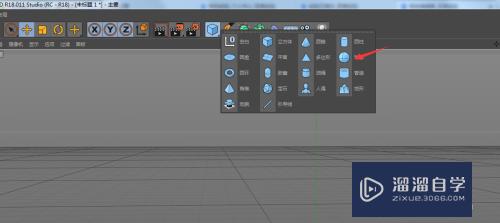
第3步
第三步。双击下面的空白处。建一个空白的材质球。
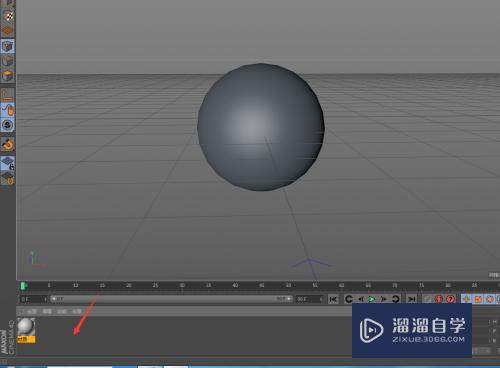
第4步
第四步。然后把默认的材质球拖给球体。
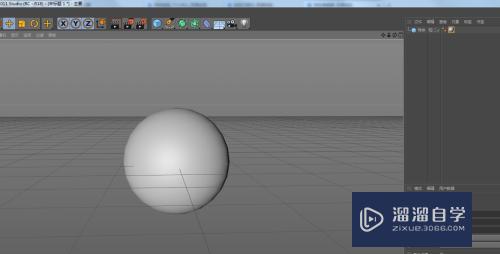
第5步
第五步。双击下面的材质球。然后就可以对其进行编辑了。

第6步
第六步。按照下面的箭头进行操作即可。
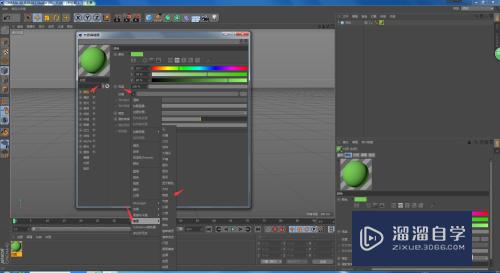
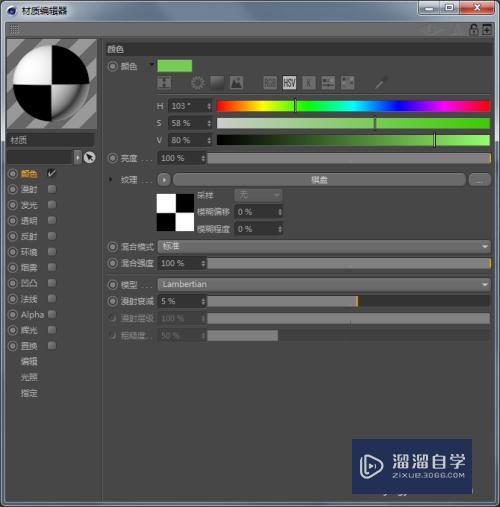
第7步
第七步。上面的数值改为0。下面的改为几。就是几条纹理。
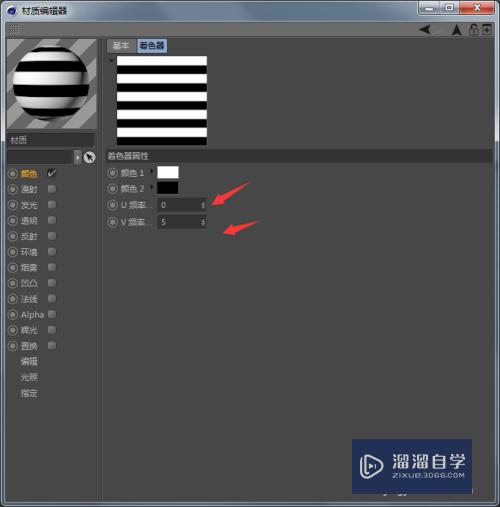
以上关于“C4D怎么制作一个双色的球体(c4d双色材质球怎么弄)”的内容小渲今天就介绍到这里。希望这篇文章能够帮助到小伙伴们解决问题。如果觉得教程不详细的话。可以在本站搜索相关的教程学习哦!
更多精选教程文章推荐
以上是由资深渲染大师 小渲 整理编辑的,如果觉得对你有帮助,可以收藏或分享给身边的人
本文标题:C4D怎么制作一个双色的球体(c4d双色材质球怎么弄)
本文地址:http://www.hszkedu.com/61191.html ,转载请注明来源:云渲染教程网
友情提示:本站内容均为网友发布,并不代表本站立场,如果本站的信息无意侵犯了您的版权,请联系我们及时处理,分享目的仅供大家学习与参考,不代表云渲染农场的立场!
本文地址:http://www.hszkedu.com/61191.html ,转载请注明来源:云渲染教程网
友情提示:本站内容均为网友发布,并不代表本站立场,如果本站的信息无意侵犯了您的版权,请联系我们及时处理,分享目的仅供大家学习与参考,不代表云渲染农场的立场!